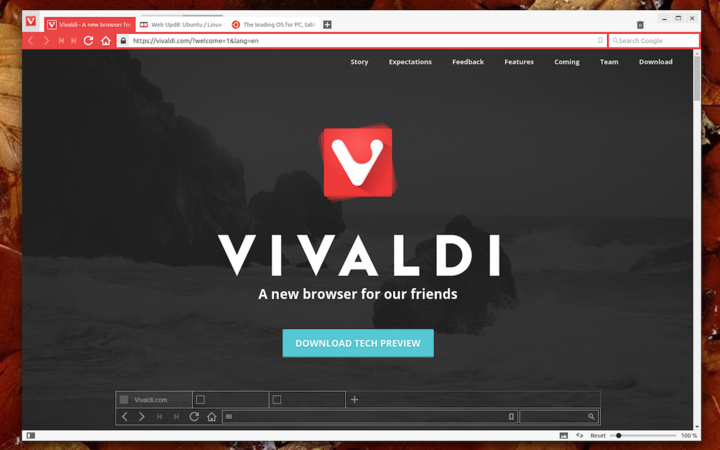
Opera 创始人做的 Vivaldi 浏览器,功能丰富又好看 | 领客专栏 · 電腦玩物
以知名作曲家韦瓦第为名的 Vivaldi 浏览器 ,由 Opera 创始者离开 Opera 后投入开发。Vivaldi 浏览器的诉求就是强大的自定义性,更多的网络工作者需要的高效率特殊功能。
回顾这两年的发展, Vivaldi 浏览器目前已经来到 1.7 版本,如果以最新版来看,有哪些特殊功能是让人喜爱的呢?
下面我就挑出 10 个最喜欢的设计,分享给想要换浏览器的朋友参考。
1. 自定义标签页列位置,自定义主题颜色
Vivaldi 浏览器首先强调其外观的个性化,可以自己设计外观的颜色和版面的排列。
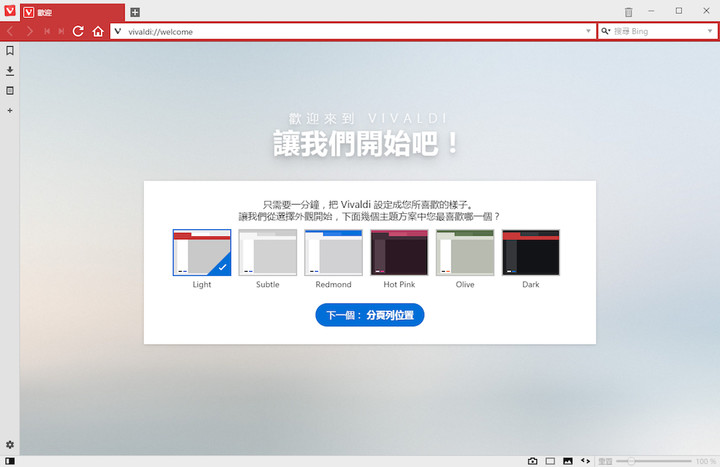
其中针对效率相关的设计,就是可以自由摆放「标签页列」的位置。例如我就很喜欢把标签页列摆在左侧,这样可以更容易看到标签页预览,切换时也容易。
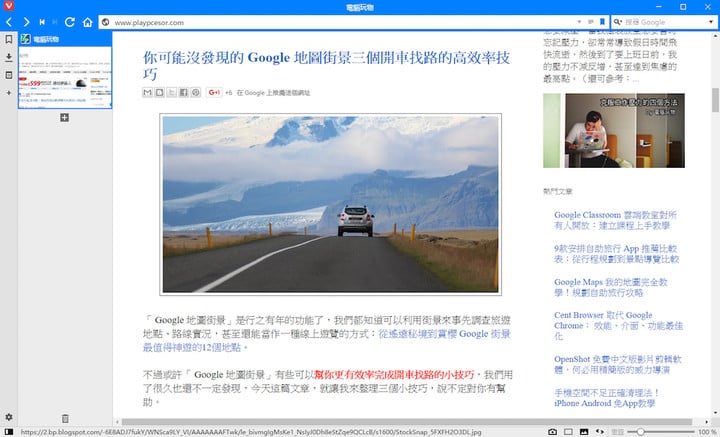
2. 笔记
第二个我很喜欢的功能就是 Vivaldi 浏览器左侧功能面板的「笔记」,可以剪辑网页中的文字、图片(截图)、网址到笔记栏。
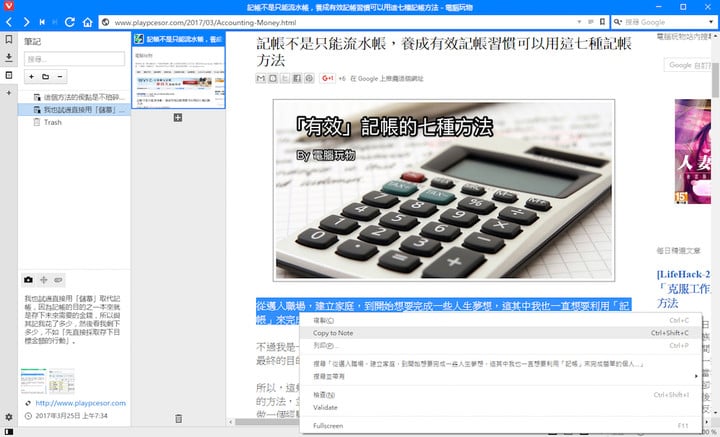
这有什么用呢?例如我正在收集一些网页资料来写文章,就可以快速把不同网页的素材收集到笔记栏,到时候要引用或参考就方便很多(而且每一则笔记也都会连结到来源网址)。
Evernote 也有类似的网页保存功能,但 Evernote 建立的是以后的参考知识库,而 Vivaldi 浏览器的笔记则是用来做临时的、最近要立即使用的剪贴素材,像是一个便利剪贴簿一样。
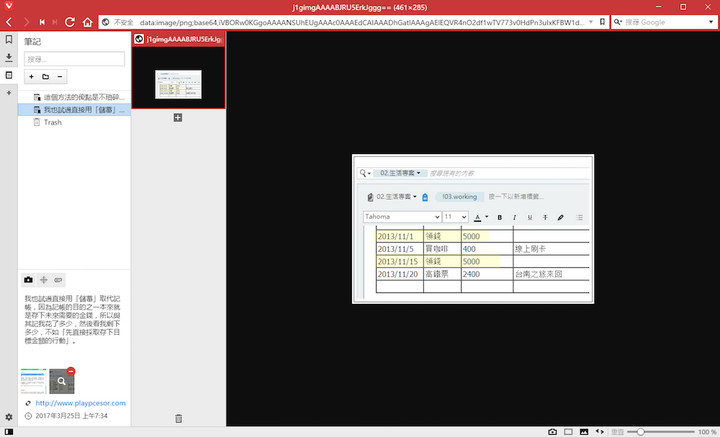
3. 网页面板
Vivaldi 浏览器左侧的功能面板还有一个妙用,就是「网页面板」,这个功能可以用做常驻分割视窗来使用,例如一边写文章一边打开维基百科,或是一边找资料一边利用线上即时通讨论。
只要在功能面板点击「+」,就可以把任何网页常驻在左侧的功能面板,可以如下图这样打开分割画面同时使用。
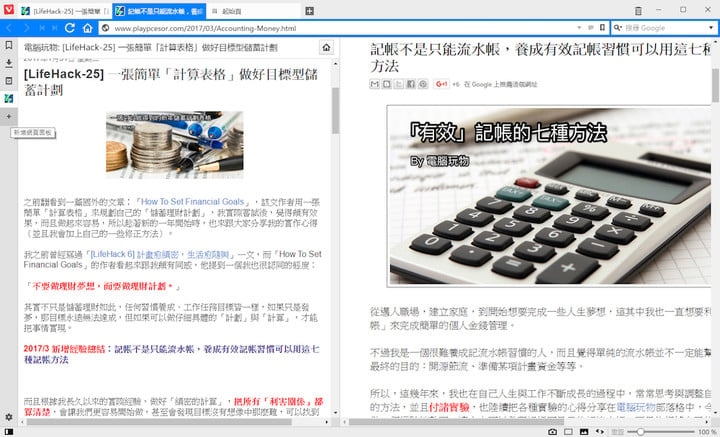
4. 标签页堆叠
现在我们上网找资料可能都会同时打开很多相关标签页,为了让标签页不杂乱,可以把相关网域的标签页,或是手动拖曳标签页,把相关标签页整理成「堆叠」。
这时候标签页会叠在一起,不会跟其他不相关标签页混在一起,然后可以在自己的标签页堆叠中切换。
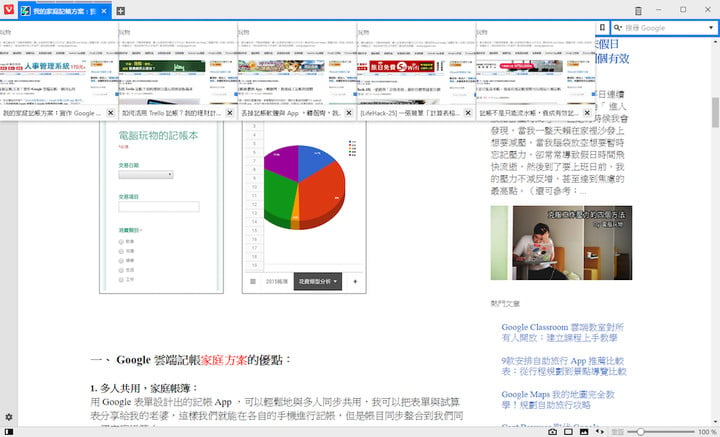
5. 休眠标签页堆叠
有了标签页堆叠还有另外一个好处,如果打开太多网页而电脑效能变慢,可以利用「休眠此标签页堆叠」的功能:把这些标签页占用的资源主动释放出来,但又不用关闭这些标签页,只是需要时重新载入即可。
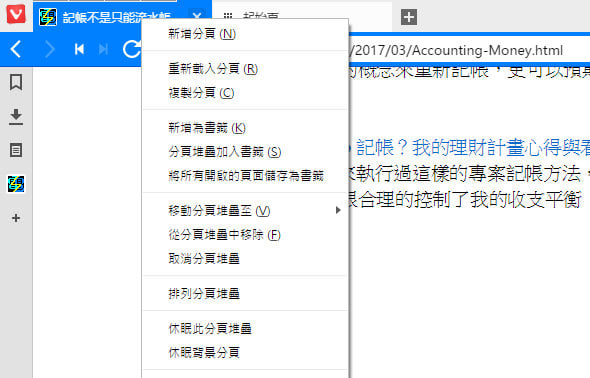
这个与 Chrome 的自动内存管理功能有点类似,只是 Vivaldi 浏览器可以让用户更主动地去控制。
6. 页面排列,并行浏览
有了标签页堆叠后,还可以利用「并排画面」的方式,把所有堆叠的标签页一次展开来浏览,方便对照资料。
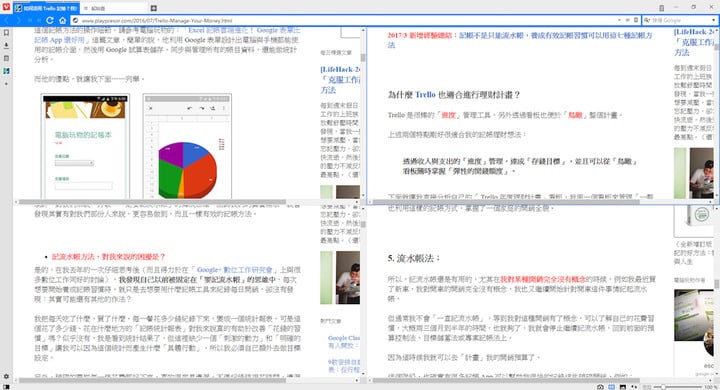
7. 阅读模式
而 Vivaldi 浏览器也内置了很棒的「阅读模式」,可以在看文章时切换到阅读模式来浏览。
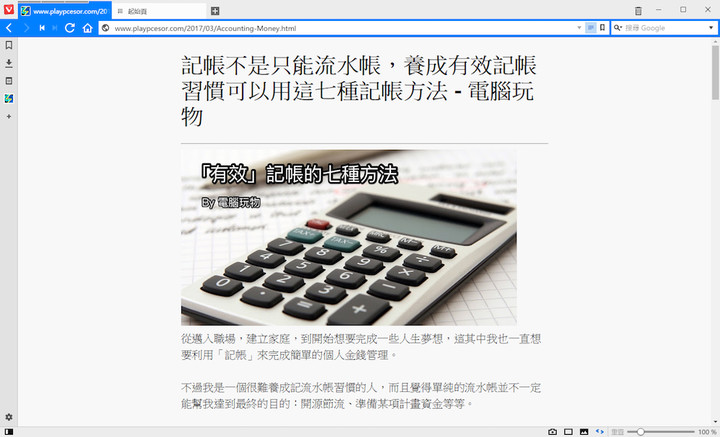
8. 快捷列 F2
Vivaldi 浏览器还有一个类似 Mac Spotlight 或是 Windows 的 Launcher 快捷列的功能,可以利用「 F2 」呼叫出来,这样就能立即进行搜索与标签页切换。
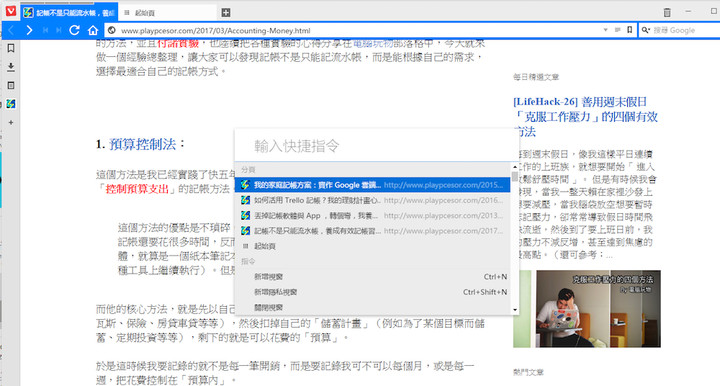
9. 快速截图
而对于经常需要截图的朋友,Vivaldi 浏览器右下方有截图按钮,可以直接给目前网页画面截图。
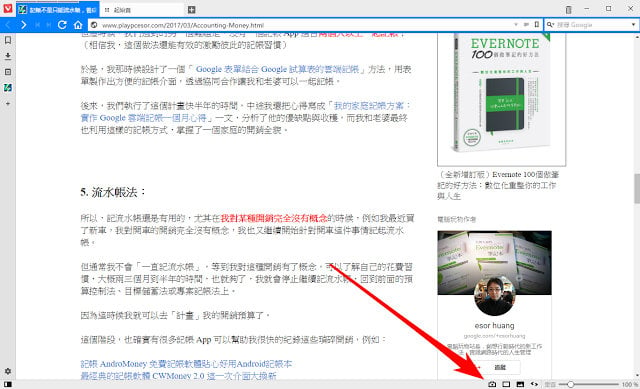
10. 鼠标手势
最后,高效率上网工作者最喜欢的鼠标手势,也内置在 Vivaldi 浏览器中,还有快捷键可以自定义。
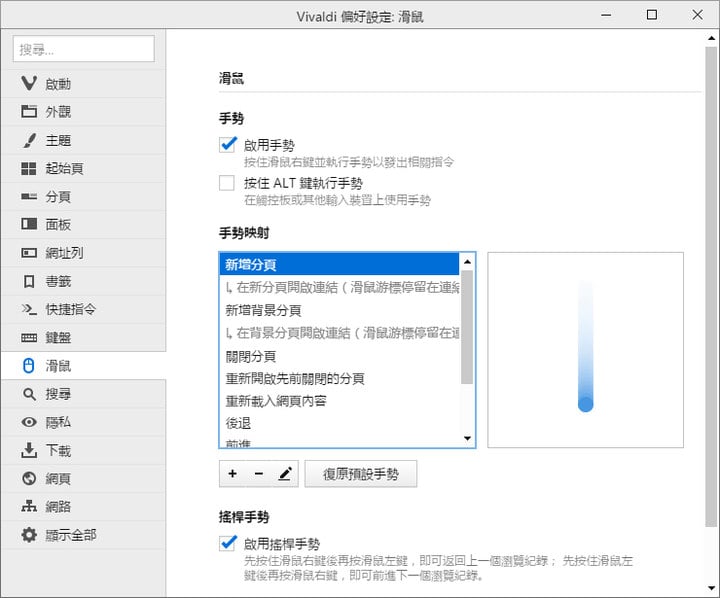
AppSo(微信号 appsolution)认为值得一提的是,Vivaldi 浏览器同样能使用 Chrome 插件。既有强大的自定义功能,又能使用丰富的 Chrome 插件,管理内存方面也更个性化,可以说是一个十分不错的浏览器。
如果你喜欢让自己的浏览器更有个性,你喜欢优化自己的工作流程,那么 Vivaldi 浏览器是一个值得考虑的选择。
文章授权转自「電腦玩物」,原文链接:值得轉用 Vivaldi 瀏覽器的 10 個理由:為追求效率上網者設計
本文由让手机更好用的 AppSo 精选推荐,关注微信号 appsolution,回复「凌乱」告诉你简单 3 招,拯救你的凌乱桌面。

















